- 公開日:
RightFileとは?評価・安全性や使い方について
RightFileは、PDFファイルを右綴じ設定にする無料ソフトです。2004年に初版がリリースされ、「noprogram」が開発/運営しています。
PDFファイルを右綴じにする機能のみのシンプルなソフトで、無料でダウンロード/利用可能です。
PDFファイルを右綴じ設定にできるソフトやツールは、そう多くはありません。そのため、痒い所に手が届くRightFileは大変便利なソフトといえます。
RightFileとは?
RightFileは、PDFファイルを右綴じにする無料ソフトです。
デスクトップ版のみのリリースで、Windowsに対応しています。
MacやLinux、iPhoneやAndroidなどのデバイスでは利用できません。
PDFを右綴じに変換する機能に特化しているため、大変シンプルで軽やかな操作性です。
縦書き文書で構成される電子書籍などのPDFを右綴じ設定にすれば、見開きモードで自然に閲覧でき大変便利です。
詳細機能
ソフト名: RightFile
開発会社名: noprogram
所在地: 日本
日本語: 〇
他言語: なし
オフライン: 〇
Windowsソフト: 〇
Macソフト: ×
iPadアプリ: ×
iPhoneアプリ: ×
Androidアプリ: ×
オンライン: ×
Windowsブラウザ: ×
Macブラウザ: ×
iPadブラウザ: ×
iPhoneブラウザ: ×
Androidブラウザ: ×
Google Chrome拡張: ×
機能一覧
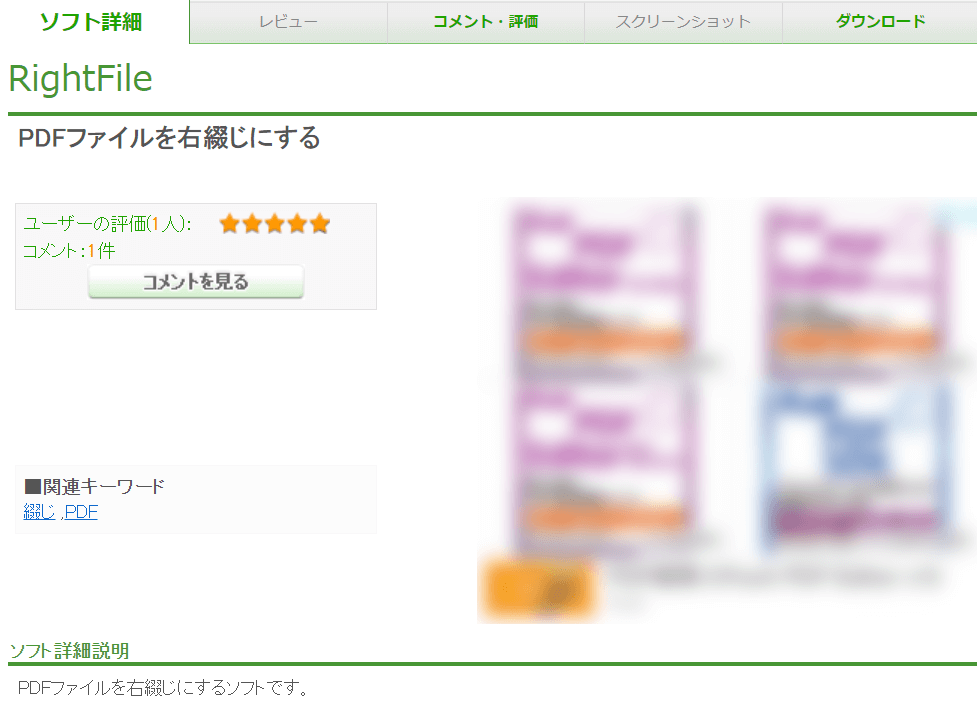
RightFileは、PDFファイルを右綴じ設定に変換する機能に特化したツールです。
そのため、その他の機能やサービスはありません。
シンプルなソフトであるため、操作性も軽やかで変換も即座に完了するのが最大の特徴といえます。
圧縮されたファイルには対応してらず、途中で変換を中止する機能もありません。
アカウント登録などが不要で、インストール後はすぐ利用できます。
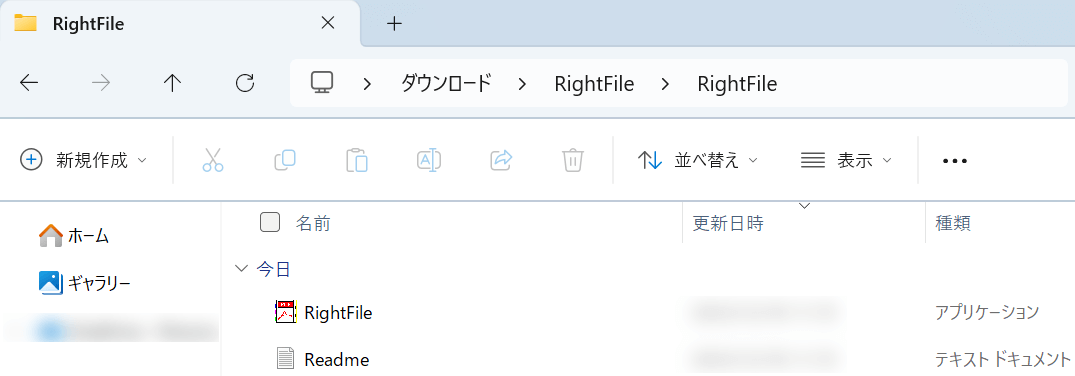
ZIPファイルでインストールされるので、ファイルを解凍すると上記のようにアプリケーションとテキストが格納されています。
「RightFile」のアプリケーションをクリックし、起動させます。
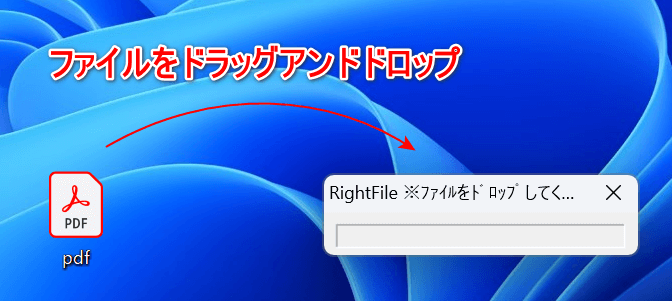
「RightFile」のダイアログボックスが表示されるので、変換したいPDFを直接ドラッグアンドドロップします。
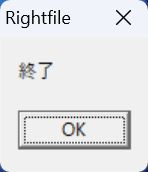
変換が開始され、「終了」のダイアログボックスが表示されるので、「OK」ボタンを押します。

「元のファイル名+㊨」というファイル名でデスクトップに自動で保存されます。
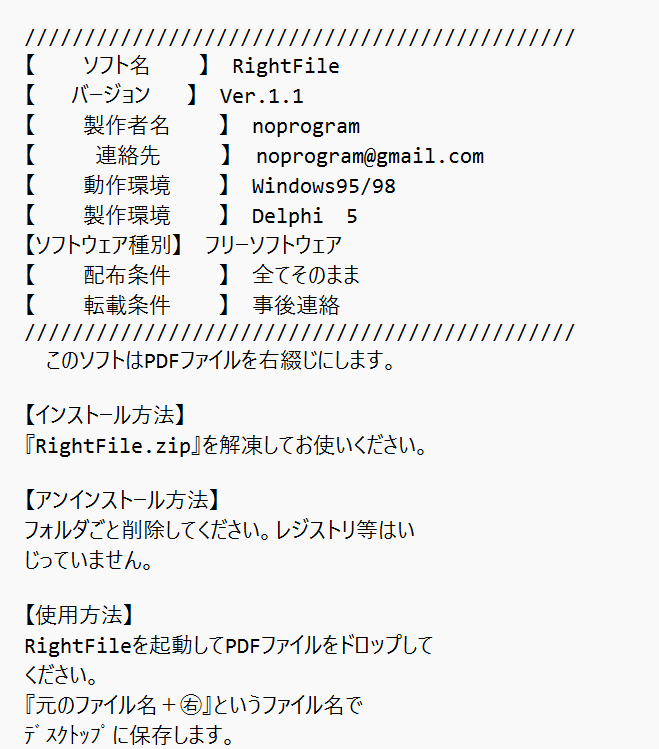
なお、インストールファイルに添付されたテキストファイルには、RightFileに関する基本情報や使用方法が記載されています。
価格(プラン)や有料版について
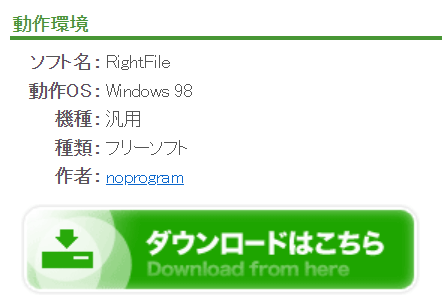
RightFileは無料のため、料金は発生しません。
アカウント登録なども不要で、インストール後はすぐ利用できます。
評価・レビュー
安全性
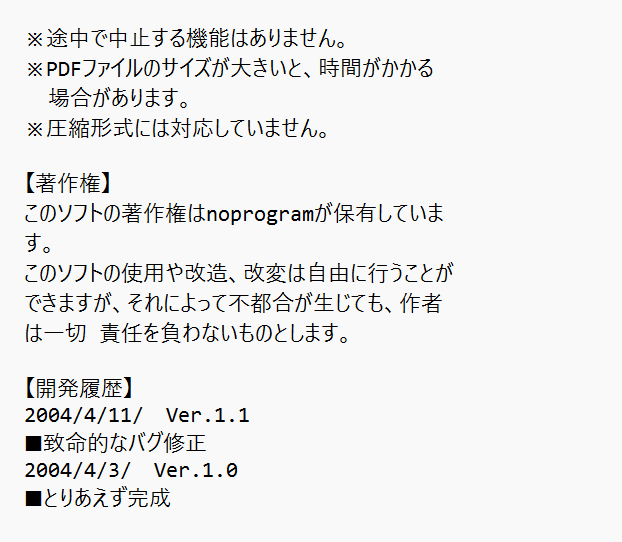
RightFileのダウンロードページや添付のテキストファイルには、プライバシーポリシーやセキュリティに関する表記はありませんでした(2023年12月時点)。
ネットユーザーの口コミや評価でも、セキュリティに関する悪い評価や情報の漏洩などの報告はありませんでした。
RightFileはPDFファイルをサイトにアップロードすることなく、ソフトをインストールしてオフラインでPDFの設定変更ができます。
そのため、ファイルをアップロードして使用するオンライン版に比べて情報の漏洩リスクは低いといえます。
RightFileのダウンロード方法
RightFileのダウンロードやインストールの方法については、以下の記事でご紹介しています。
アンインストール方法についてもご説明していますので、参考にしてください。
RightFileの使い方
記事がありません。問題は解決できましたか?
記事を読んでも問題が解決できなかった場合は、無料でAIに質問することができます。回答の精度は高めなので試してみましょう。
- 質問例1
- PDFを結合する方法を教えて
- 質問例2
- iLovePDFでできることを教えて

コメント
この記事へのコメントをお寄せ下さい。